휴대폰 화면이 깨지면 새 기기로 데이터를 옮기는 것이 어려워집니다. 삼성의 Smart Switch는 삼성 기기로 데이터를 옮기는 데 널리 사용되는 도구이지만, 화면이 깨졌을 때 사용하는 것은 복잡해 보일 수 있습니다. 이 글에서는 화면이 깨졌을 때 Smart Switch를 사용하는 방법을 살펴보고, 중요한 데이터 손실을 방지하는 몇 가지 효과적인 대안을 소개합니다.
Smart Switch는 삼성 웹사이트에 공식 출시된 소프트웨어로, 삼성 휴대폰으로 데이터를 전송할 수 있도록 설계되었습니다. 물론, 데이터를 컴퓨터에 백업하는 데에도 사용할 수 있습니다. 휴대폰 화면이 깨졌지만 여전히 작동한다면, 다음 단계에 따라 손상된 휴대폰의 데이터를 컴퓨터로 바로 전송할 수 있습니다. 휴대폰 화면을 사용할 수 없다면 OTG 어댑터를 사용하여 마우스를 연결하여 조작할 수 있습니다.
화면이 깨진 경우 Smart Switch를 어떻게 사용하나요?
1단계. 컴퓨터에 Samsung Smart Switch를 설치하세요.
2단계. 데이터 전송을 지원하는 USB 케이블을 사용하여 손상된 삼성 휴대폰을 컴퓨터에 연결합니다.
3단계. 메시지가 표시되면 휴대폰에서 USB 디버깅을 허용하세요. 컴퓨터가 휴대폰을 감지하면 "백업"을 클릭하세요.
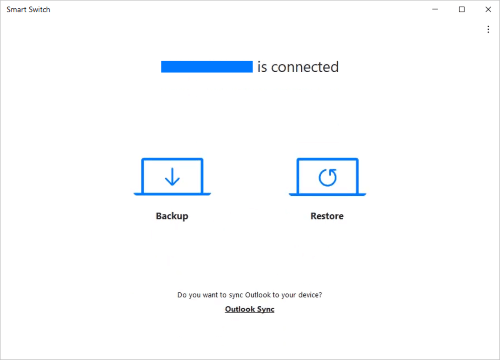
4단계. 백업할 관련 데이터 범주를 선택하세요. 기본적으로 소프트웨어는 모든 항목을 선택합니다. 선택 후 "확인"을 클릭하세요.
5단계. 컴퓨터가 자동으로 백업 프로세스를 시작합니다. 데이터 크기에 따라 몇 분에서 수십 분까지 기다려야 할 수 있습니다. 완료되면 Smart Switch에서 알림을 보냅니다. "확인"을 클릭하세요.
손상된 기존 삼성 휴대폰을 PC에 백업한 후 다른 삼성 갤럭시 휴대폰에 복원하는 것은 쉽습니다. 다음 단계에 따라 Smart Switch 백업을 새 삼성 기기에 복원하세요.
1단계. 새로운 Samsung S24에 Samsung Smart Switch를 설치하세요.
2단계. 데이터 케이블을 통해 새 휴대폰을 컴퓨터에 연결합니다.
3단계. 컴퓨터에서 Smart Switch를 실행하세요. 휴대폰이 감지되면 "복원"을 클릭하세요.
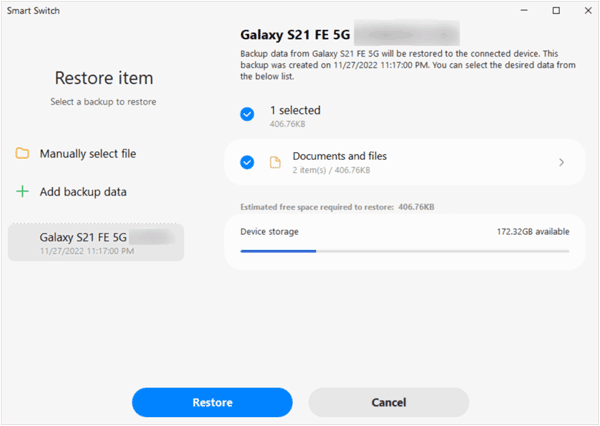
4단계. 관련 데이터 범주를 선택하고 "지금 복원"을 클릭하세요. Smart Switch가 연락처, 캘린더, 음악, 사진, 비디오 및 문서를 새 휴대폰으로 복원합니다.
화면이 심각하게 손상되어 Smart Switch를 사용할 수 없는 경우 다음 대안을 통해 데이터를 Samsung 휴대폰으로 전송할 수 있습니다.
1부에서는 화면이 깨졌을 때 Smart Switch를 사용하는 방법을 알아보았습니다. Smart Switch가 설치된 삼성 갤럭시에만 백업을 전송할 수 있으며, 다른 휴대폰에는 전송할 수 없습니다. 고장난 삼성 휴대폰을 삼성이 아닌 Android 휴대폰이나 아이폰으로 교체하고 싶다면 어떻게 해야 할까요? 이 경우 Coolmuster Mobile Transfer 삼성 Smart Switch의 이상적인 대안이 될 것입니다.
Coolmuster Mobile Transfer 단 한 번의 클릭으로 데이터를 손쉽게 전송하고 새 휴대폰으로 효율적으로 전환할 수 있도록 도와줍니다. 삼성에서 삼성(또는 다른 Android )으로 데이터를 전송하거나 삼성과 iPhone 간에 데이터를 공유하든 , 이 소프트웨어는 모든 것을 지원합니다.
Coolmuster Mobile Transfer 의 주요 기능:
여기서 삼성과 아이폰을 예로 들어보겠습니다.
01 컴퓨터( Windows 또는 Mac )에 휴대폰 전송 소프트웨어를 설치하세요.
02. 깨진 화면의 삼성 휴대폰과 아이폰을 USB 케이블을 사용하여 컴퓨터에 연결하세요. 원본 기기(삼성)와 대상 기기(아이폰)가 올바르게 인식되었는지 확인하세요. 인식되지 않으면 "뒤집기"를 클릭하여 기기를 바꾸세요.

03 전송하려는 데이터 유형 옆에 있는 상자를 클릭하고 "복사 시작"을 클릭하면 자동 전송이 시작됩니다.

영상 가이드는 다음과 같습니다(약 2분):
데이터를 전송하는 또 다른 효과적인 방법은 Google 계정을 이용하는 것입니다. 이전에 휴대전화에서 데이터 동기화를 활성화했다면 새 기기로 데이터를 쉽게 복원할 수 있습니다. 복원 단계는 다음과 같습니다.
1단계. 휴대폰 화면이 일부만 작동하는 경우 설정에서 데이터 동기화가 활성화되어 있는지 확인하세요.

2단계. 새 기기에서 동일한 Google 계정으로 로그인하세요. 연락처, 앱 및 기타 데이터가 자동으로 복원됩니다.
두 휴대폰 모두 SD 카드를 지원하는 경우, 데이터를 SD 카드에 저장하고 새 기기로 옮길 수 있습니다. 이 방법은 간단하고 직관적이지만, SD 카드에서 지원하는 데이터 유형은 제한적입니다. SD 카드를 사용하여 휴대폰 간에 데이터를 전송하는 방법은 다음과 같습니다.
1단계. 가장 중요한 것은 휴대폰 화면이 나빠지기 전에 데이터를 SD 카드로 옮기는 것입니다.

2단계. SD 카드를 새 휴대폰에 넣고 파일에 접근합니다.
1. 화면이 깨진 상태에서 Smart Switch를 사용하려면 휴대폰 잠금을 해제해야 합니까?
네, 휴대폰 잠금을 해제해야 합니다. 화면이 손상된 경우 OTG 어댑터가 있는 외부 마우스를 사용하거나 컴퓨터에 연결하여 잠금을 해제해 보세요.
2. Smart Switch가 내 고장난 휴대폰을 인식하지 못하면 어떻게 되나요?
Smart Switch가 기기를 인식하지 못하는 경우, 기기가 제대로 연결되었는지 확인하고 두 기기를 모두 재시작해 보세요. 그래도 문제가 해결되지 않으면 Coolmuster Mobile Transfer 와 같은 다른 앱을 사용해 보세요.
화면이 깨진 스마트 스위치를 사용할 경우 데이터 전송이 어렵게 느껴질 수 있지만, 불가능한 것은 아닙니다. 스마트 스위치는 신뢰할 수 있는 도구이지만, 손상된 기기에서 사용하려면 OTG 어댑터 사용과 같은 추가 단계가 필요할 수 있습니다. 이러한 방법이 효과가 없다면 Google 계정 동기화나 SD 카드를 통한 데이터 전송과 같은 몇 가지 대안을 사용할 수 있습니다.
하지만 더욱 안정적이고 안전하며 효율적인 솔루션을 원한다면 Coolmuster Mobile Transfer 최고의 선택입니다. 사용자 친화적인 인터페이스, 다양한 기기와의 호환성, 그리고 작동 중인 화면 없이도 데이터를 전송할 수 있는 기능 덕분에 번거로움이 없습니다. 복잡한 해결 방법 대신, Coolmuster Mobile Transfer 선택하면 휴대폰 화면이 깨져도 데이터를 빠르고 안전하게 전송할 수 있습니다.
관련 기사:
삼성 스마트 스위치가 작동하지 않음: 문제 해결 및 솔루션
최고의 대안과 모든 것을 담은 자세한 삼성 스마트 스위치 리뷰
Samsung Smart Switch가 전송 중 99%에서 멈춘 경우 해결 방법
스마트 스위치에서 데이터를 전송하려면 Wi-Fi가 필요한가요? Wi-Fi 없이도 데이터를 전송할 수 있나요?